Anda dapat menemukan tutorial resmi tentang cara membuat saluran di sini .
Pertama-tama buat akun pengembang di sini . Anda juga harus memiliki akun LINE .
Setelah terdaftar pilih "Buat penyedia baru" dan beri nama.
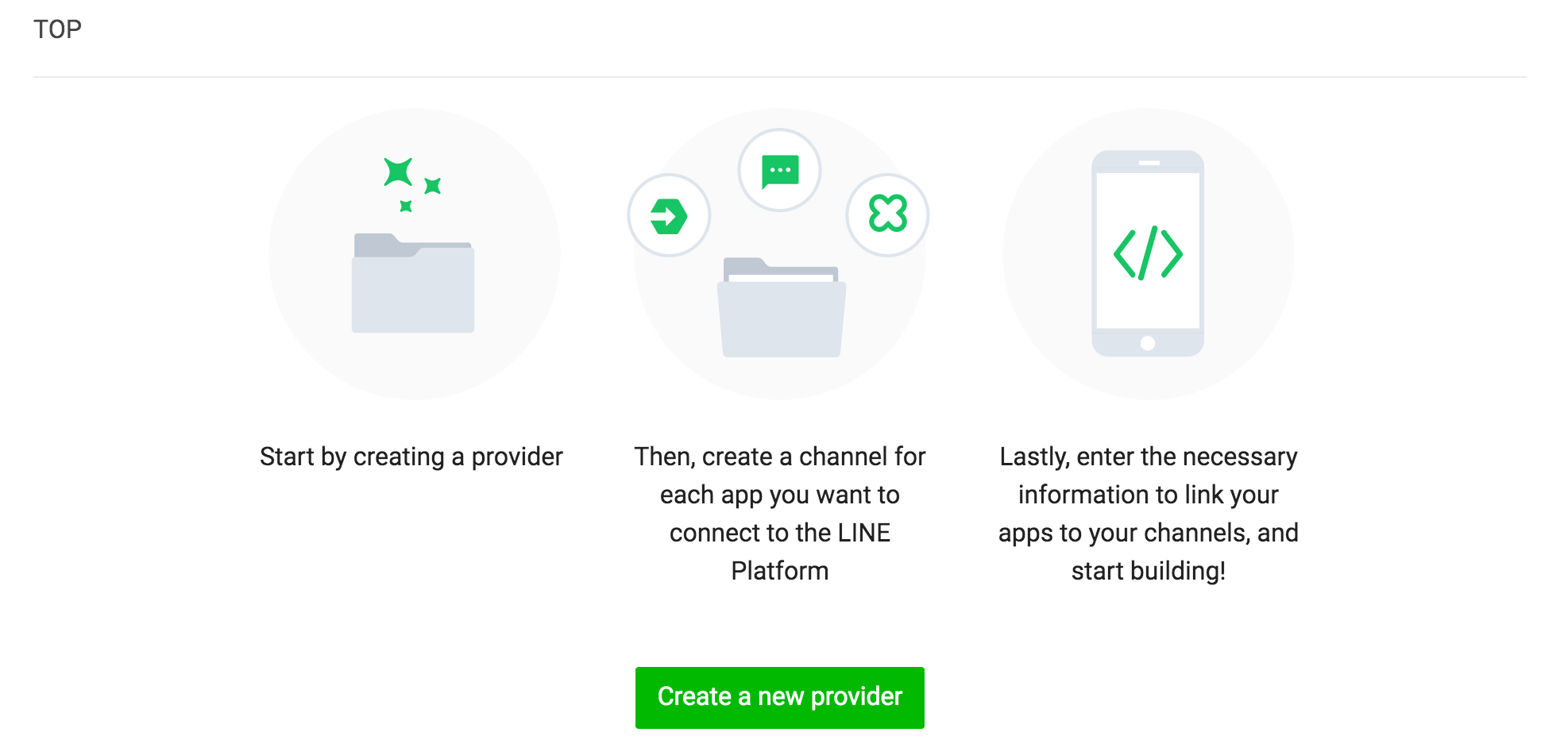
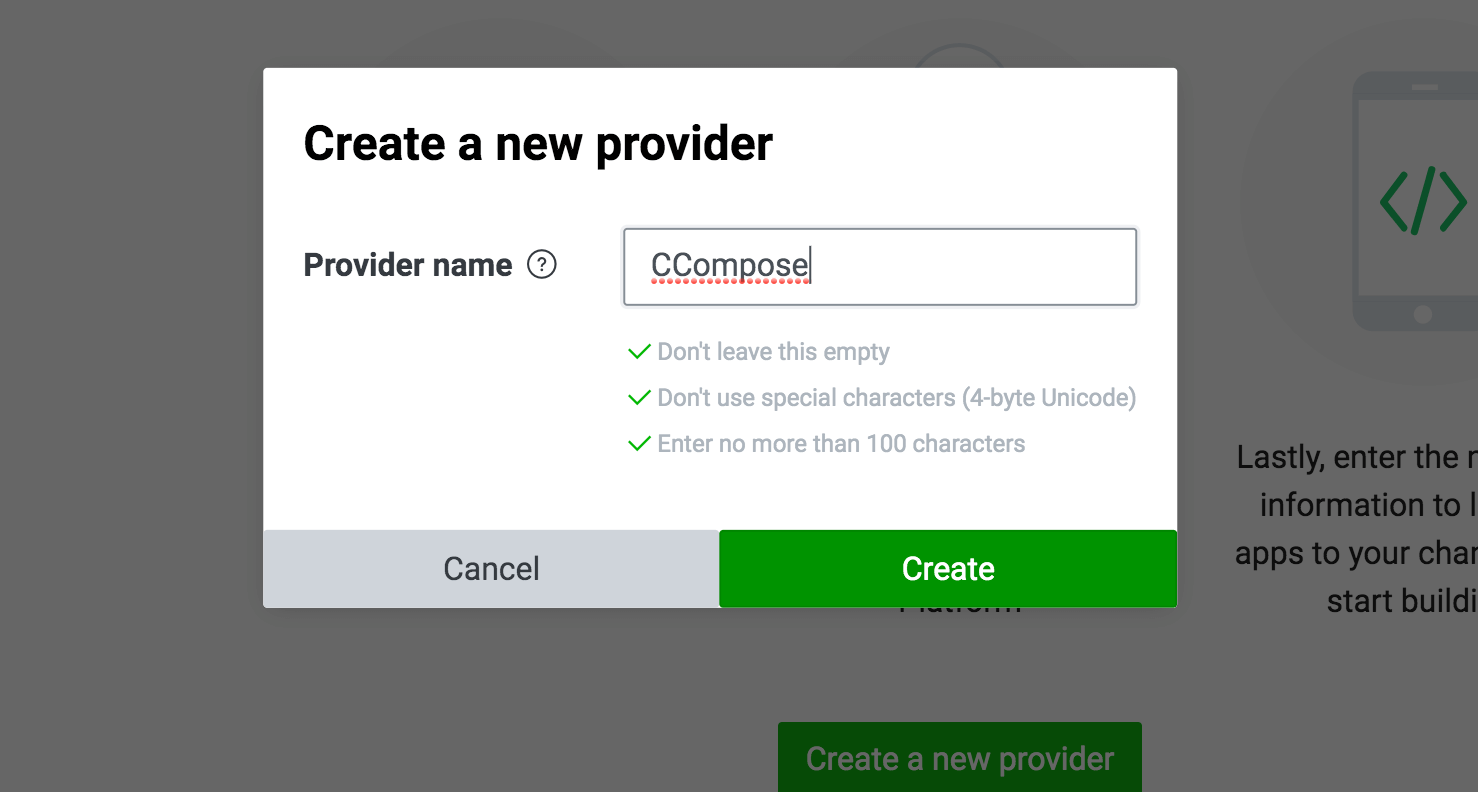
Untuk langkah selanjutnya, klik "Buat saluran API perpesanan". Di sini Anda dapat menghubungkan chatbot Anda dengan LINE .
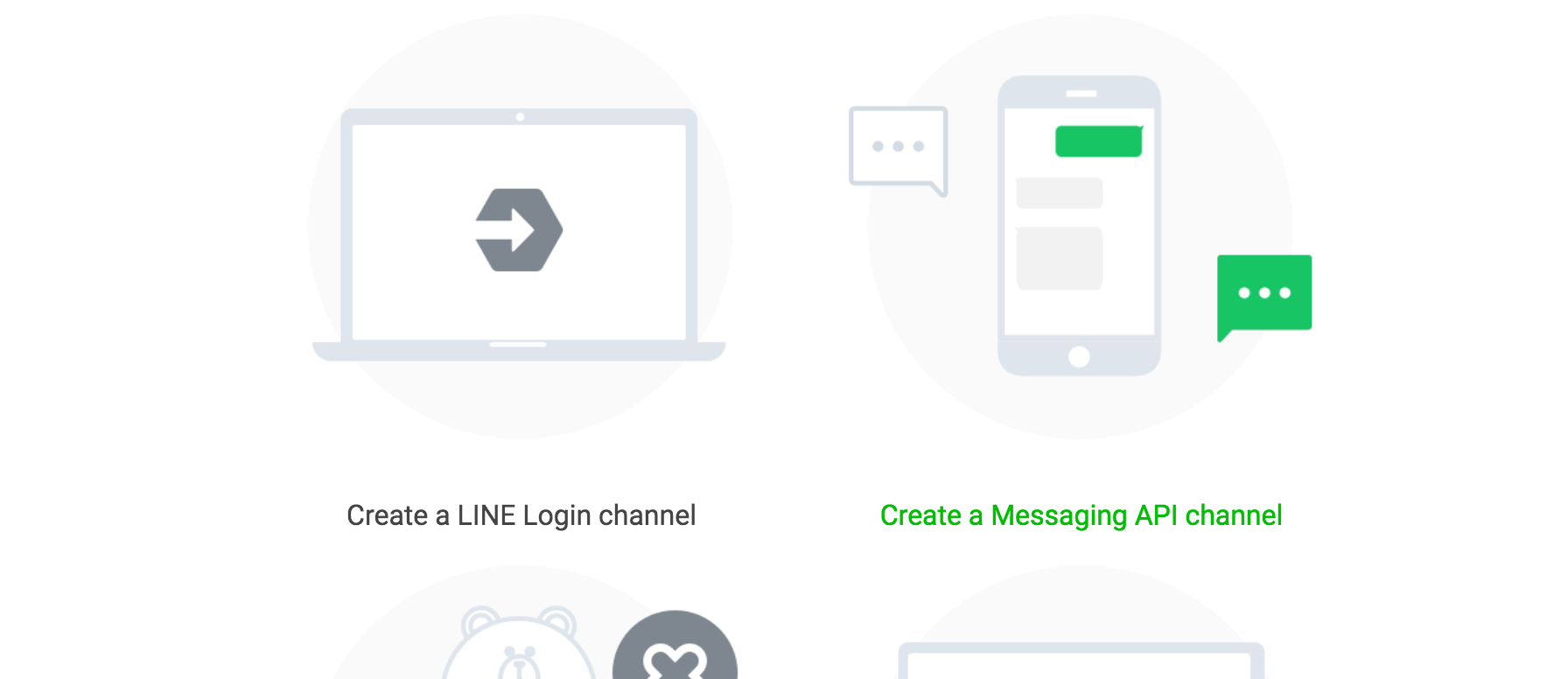
Masukkan deskripsi untuk chatbot Anda dan informasi lain yang ingin Anda tampilkan.
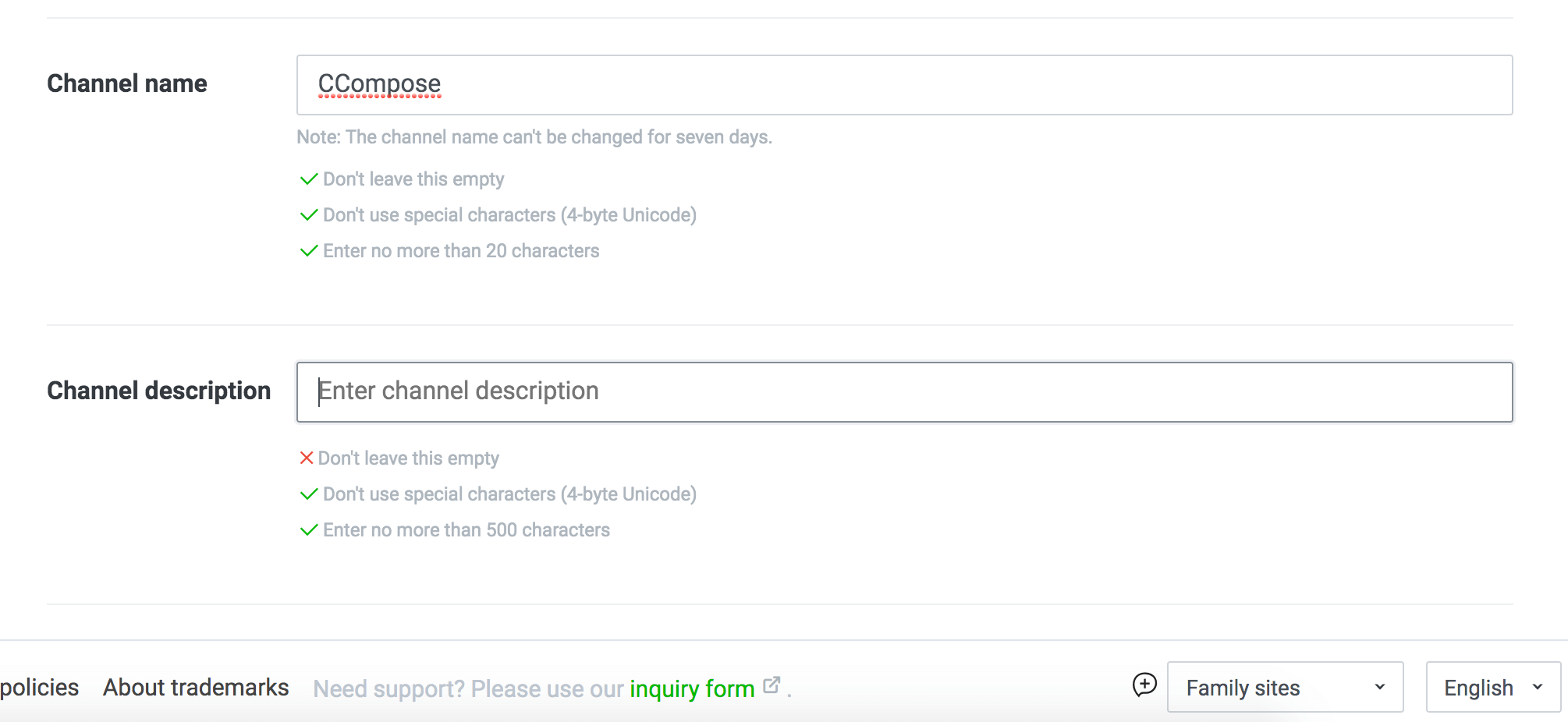
Isi semua bidang yang diperlukan dan tekan "Buat".
Di laman berikutnya, Anda dapat mengedit detail saluran dan mendapatkan kunci "Rahasia saluran".
Gulir ke bagian bawah halaman dan salin kuncinya, kami akan membutuhkannya untuk langkah selanjutnya.
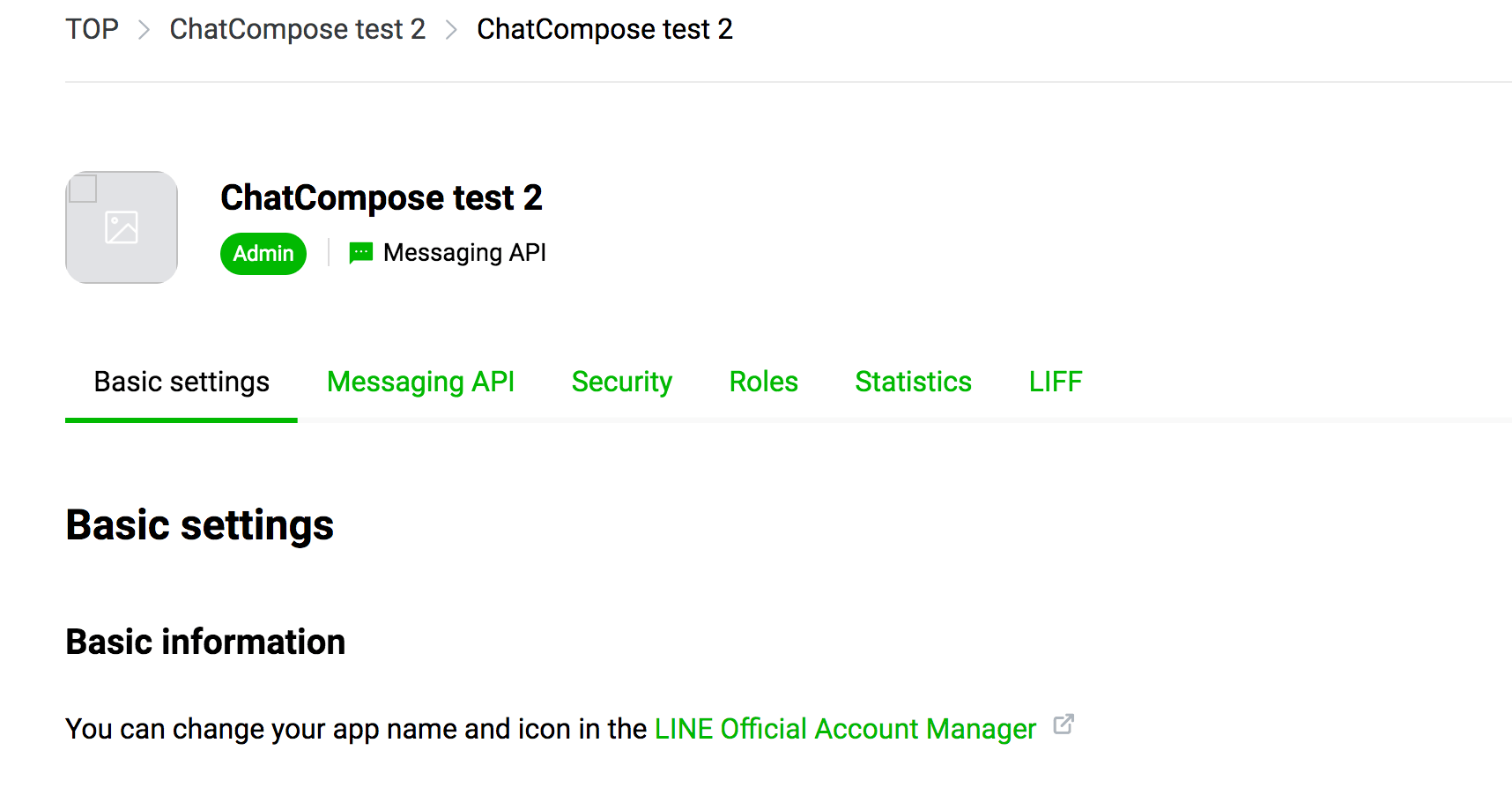
Untuk langkah selanjutnya, buka tab "Messaging API" di halaman tersebut.
Di sini kita akan dapat mengatur "URL Webhook", dan membuat token akses.
Pertama-tama gulir ke bawah ke bagian "Token akses saluran".
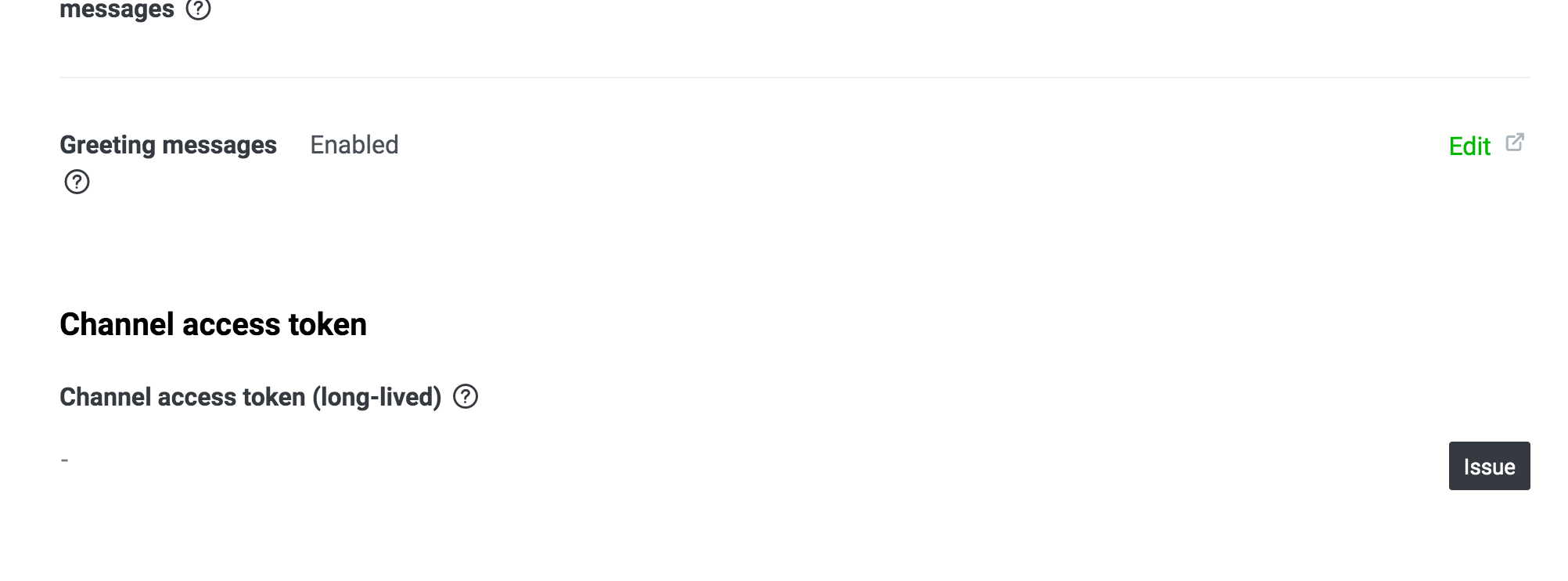
Tekan "Masalah" untuk membuat token akses Channel Anda. Kami juga membutuhkan kunci ini.
Setelah Anda menyalin kunci "Token akses saluran", dan kunci "Rahasia saluran", kita dapat memasukkan nilai tersebut ke dalam platform.
Silakan login ke akun ChatCompose Anda, arahkan ke "Integrasi" dan klik " LINE ". Anda akan dibawa ke halaman konfigurasi LINE .
Di sini Anda dapat memasukkan dua kunci yang kami salin dari langkah sebelumnya. Salin ke kolom korespondensi dan simpan.
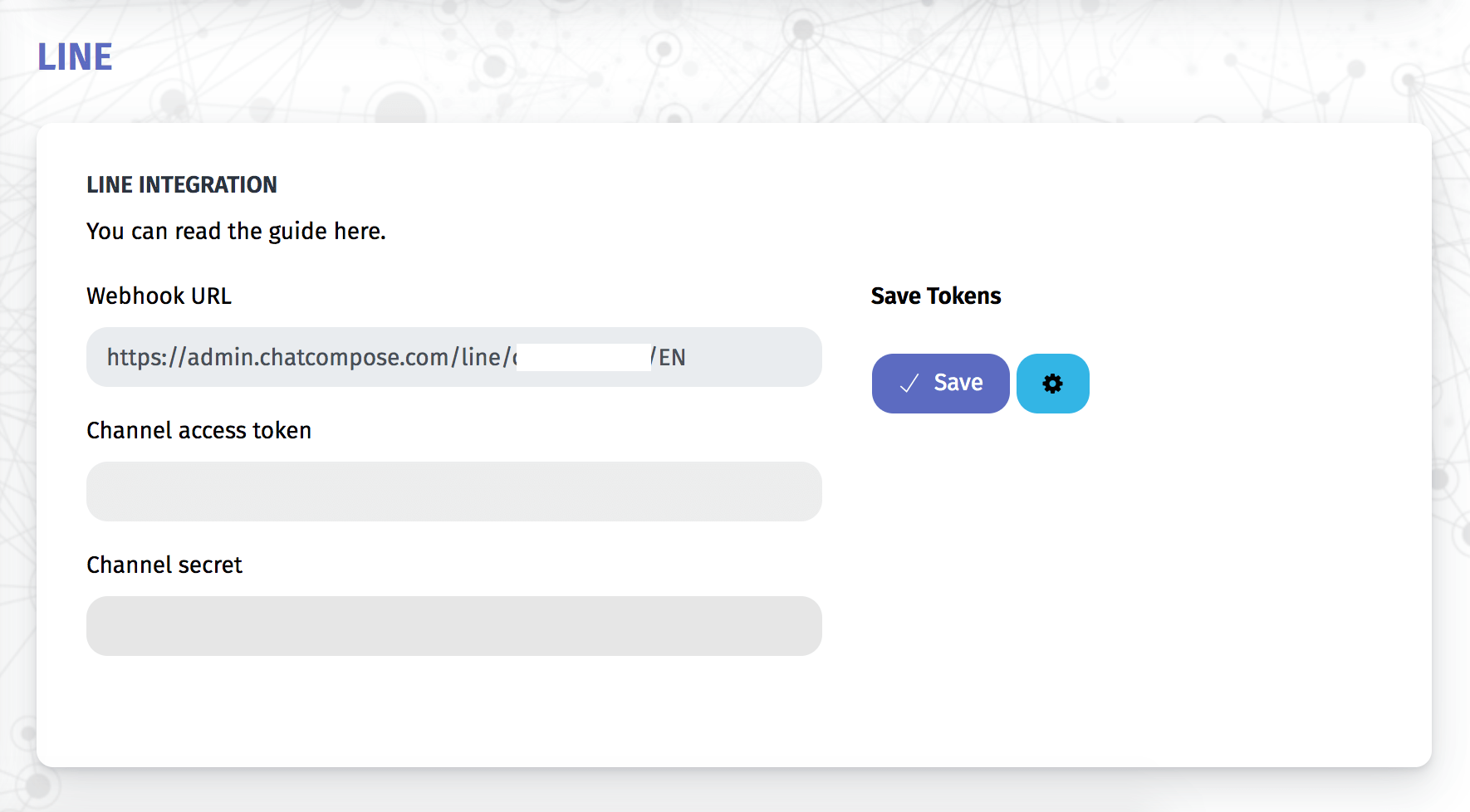
Anda juga perlu menggunakan url Webhook yang disediakan di halaman ini. Salin.
Kembali ke LINE Console, buka pengaturan Webhook di tab "Messaging API".
Masukkan webhook yang kami sediakan di konsol dan tekan Simpan. Pastikan untuk memverifikasinya setelah itu. Aktifkan juga webhook.
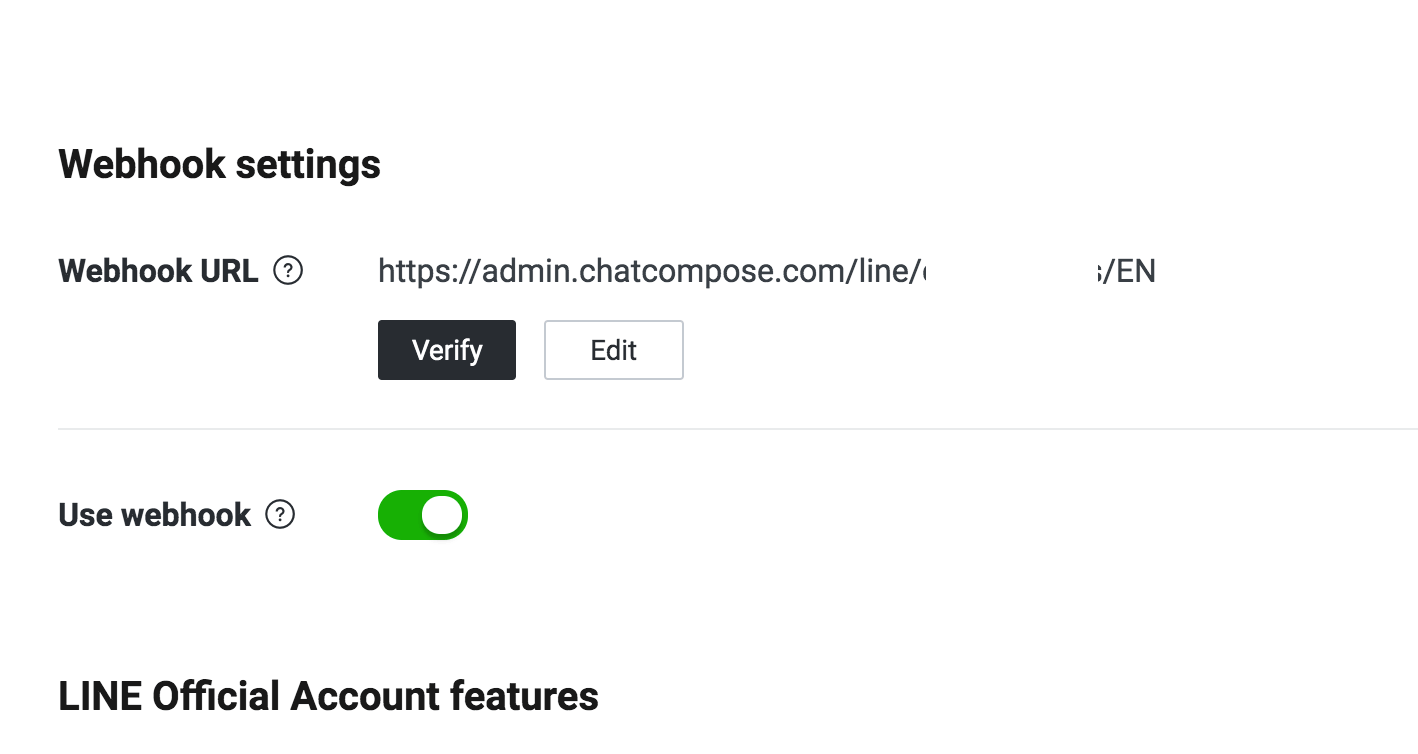
Secara default, LINE akan memberikan tanggapannya sendiri ketika seseorang menambahkan saluran Anda dan mengirim pesan.
Karena kami akan menggunakan ChatCompose untuk menangani tugas-tugas tersebut, kami dapat menghapus nilai default.
Di "Messaging API", Anda akan menemukan bagian "Fitur Akun Resmi LINE ". Edit mereka.
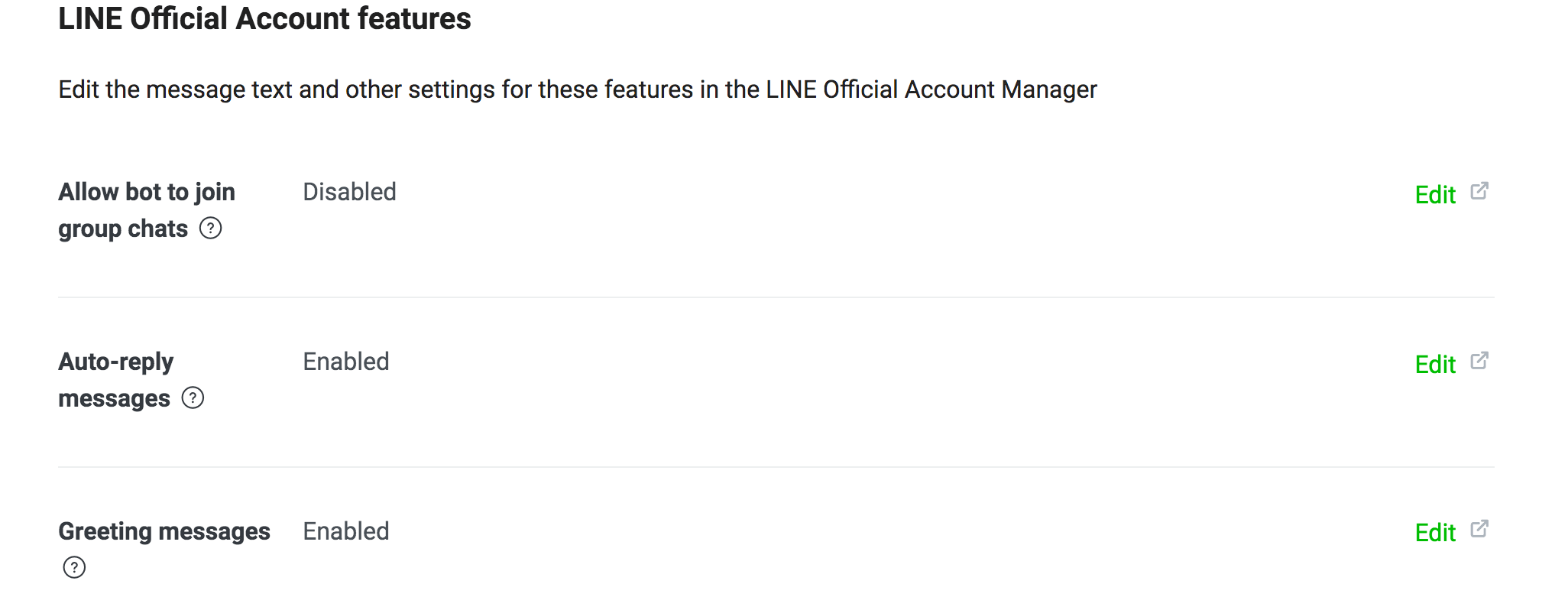
Nonaktifkan "Pesan balasan otomatis" dan "Pesan salam", dan aktifkan "Webhook" dengan menekan tombol edit.
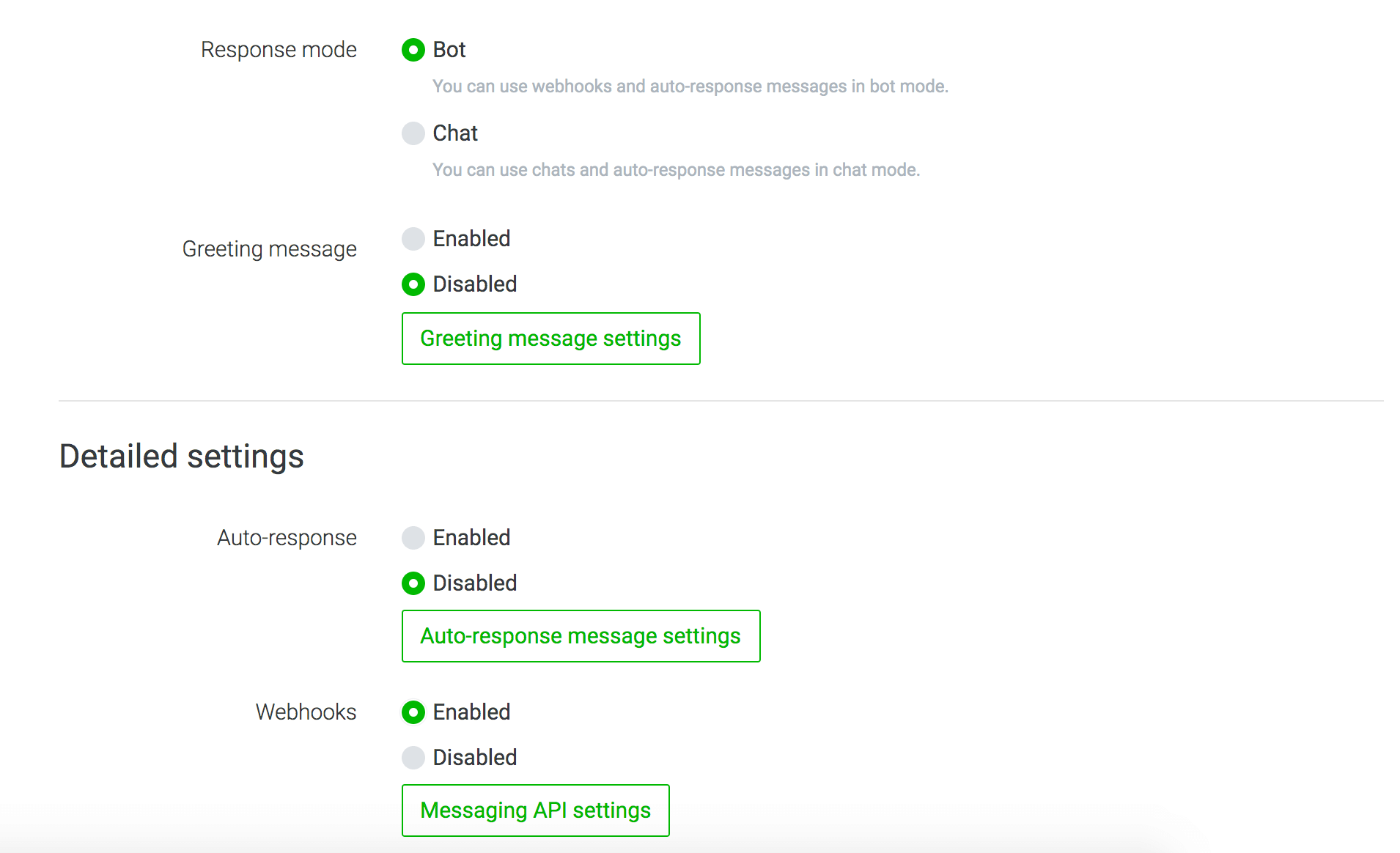
Konfigurasi Awal
Anda juga dapat mengatur pesan dan skrip awal untuk chatbot Anda dengan masuk ke Instal> Umum. Tulis pesan awal Anda dan pilih skrip awal Anda. Ini akan ditampilkan setiap kali pengguna baru menambahkan chatbot Anda.
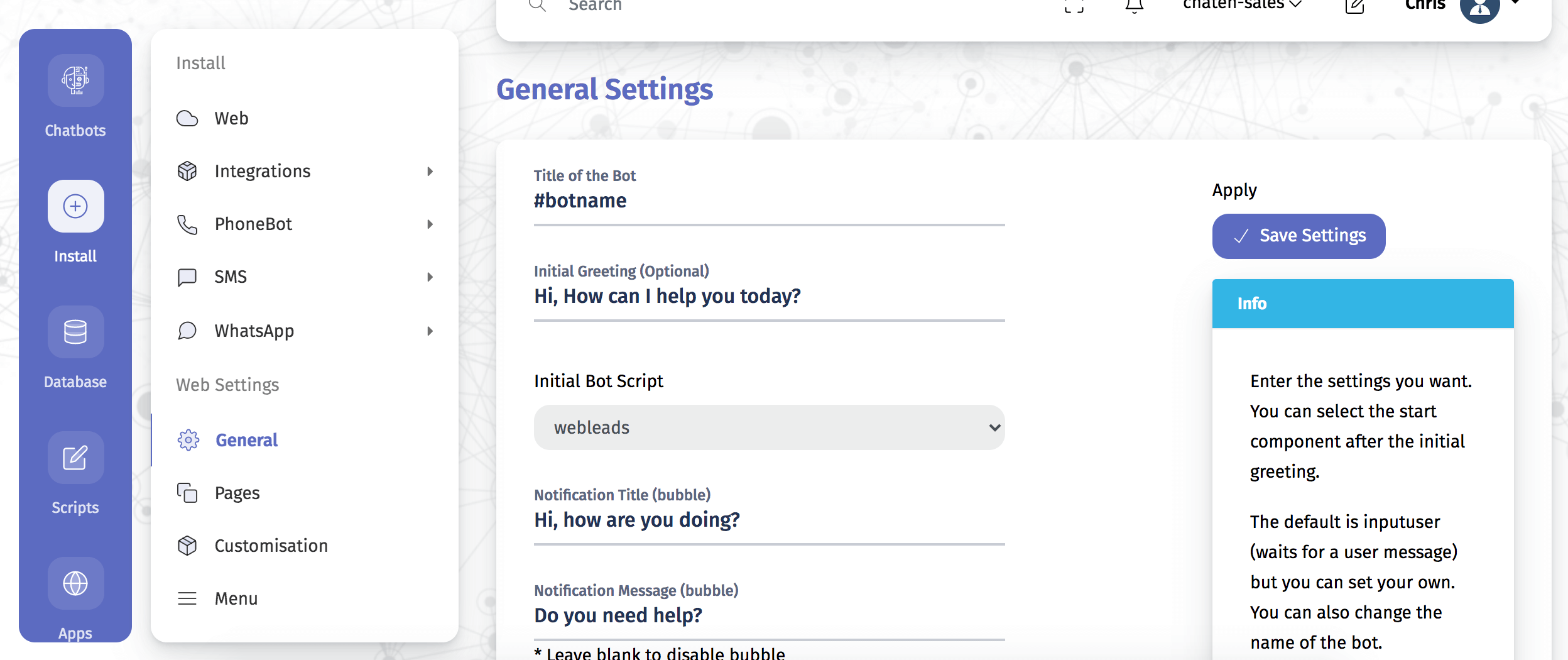
Di tab "Messaging API", Anda juga akan menemukan kode QR. Pindai dengan aplikasi seluler LINE Anda untuk menambahkan saluran.
Anda harus mendapatkan pesan atau skrip awal dari chatbot Anda.
LINE hanya dapat menampilkan 20 karakter dari komponen pilihan Anda. Jadi pastikan Anda memberi label opsi Anda dengan kurang dari 20 karakter.
LINE hanya akan dapat menampilkan gambar, dokumen dan komponen video Anda untuk ekstensi berikut: JPG, JPEG, PNG, PDF, MP3 dan MP4.
Tidak ada komponen HTML yang diizinkan. LINE bukan browser sehingga tidak dapat membuat kode HTML apa pun.